8 En İyi Fire TV Yansıtma Uygulaması
Çeşitli / / March 08, 2022

10 yıl öncesinden bu yana, insanların tercih ettiği eğlencenin çoğu, çevrimiçi film ve dizi izlemenin inek, özel bir tarzından bunu yapmanın popüler bir yoluna dönüştü. Netflix, Hulu, Amazon Prime ve diğer akış hizmetleri, orijinal içerikleriyle Emmy ve Oscar gibi büyük ödüller kazanarak son yıllarda öne çıktı. Onları telefondan televizyona nasıl izleyeceğimizi bilmemiz gerekiyor. En iyi Fire TV yansıtma uygulamalarını tanımanız için size yardımcı bir rehber sunuyoruz. Bu nedenle, iPhone uygulamalarını yansıtan Amazon Fire stick hakkında bilgi edinmek için okumaya devam edin.

İçindekiler
- 8 En İyi Fire TV Yansıtma Uygulaması
- Yansıtma, yayınlama ve akış arasındaki farklar nelerdir?
- 1. AirScreen – AirPlay & Cast & Miracast & DLNA
- 2. Fire TV için AirBeamTV Yansıtma Alıcısı
- 3. Fire TV için Video ve TV Cast
- 4. Fire TV için iWebTV
- 5. Fire TV için AllConnect
- 6. Fire TV için AirPlayMirror Alıcı
- 7. Reflektör 2 – Fire TV için AirPlay Alıcısı
- 8. Fire TV için AirReceiver
8 En İyi Fire TV Yansıtma Uygulaması
iPhone kullanıcıları, materyallerini sıklıkla telefonlarında tutar veya bunlara mobil bağlantılar aracılığıyla erişir. Ekran yansıtmanın eklenmesi, kullanıcıların küçük ekranlı videoyu tam ekran TV oranlarına dönüştürmesini kolaylaştırır. İPhone'un muazzam ekranı ile film ve TV şovları izleyebilir, oyun oynayabilir veya büyük ekranda görüntülü sohbet edebilirsiniz.
İOS uyumluluğu söz konusu olduğunda, Apple içerik yayınlamak için farklı protokoller kullandığından işler biraz daha karmaşıklaşıyor. iPhone ve iPad Android tabanlı cihazlara. Bugün size, iPad ve iPhone da dahil olmak üzere iPhone'u doğrudan TV'nize yansıtan amazon fire stick'in nasıl yapıldığını göstereceğiz.
bu Amazon Yangın TV Stick, hızla en popüler medya oynatıcılarından biri haline geldi. Aşağıda listelenen daha önemli noktalar şunlardır:
- Ücretsiz filmler izlemenize, sporu takip etmenize, canlı TV izlemenize, oyun oynamanıza ve çok daha fazlasını yapmanıza olanak tanır.
- Bu Amazon cihazı, web sayfaları akışı için bir araçtan daha fazlasıdır; ayrıca oyundan üretkenliğe kadar her şey için uygulamalar içerir.
- Hatta Fire Stick'inize ek uygulamalar yükleyebilir ve boş bir öğleden sonranız varsa ücretsiz TV dizileri ve canlı yayınlar da dahil olmak üzere geniş ve yeni bir malzeme evrenine erişebilirsiniz.
- Ott savaşları ısınırken, Amazon Fire TV'ye, özellikle de 40 dolarlık Amazon Fire TV Stick'e yatırım yapmak için daha iyi bir zaman olmamıştı.
- Ekran yansıtma, Fire TV'de onu daha da kullanışlı hale getiren gizli bir işlevdir. Amazon, Fire TV'de video yansıtmayı/yayınlamayı basitleştirdi.
- Bir dizi cihaz için ihtiyaç duyacağınız şeylerin çoğu zaten donanıma dahil edilmiştir. iPhone ekranınızı Fire TV yansıtma uygulamasına aktarabilir veya uygun yapılandırmayla PC'nizden ona içerik aktarabilirsiniz.
Fire TV yansıtma uygulamasını kullanmadan önce akılda tutulması gereken şeyler aşağıdadır.
- Güvenilir Wi-Fi: Hem Fire Stick hem de Fire TV, etkin bir şekilde çalışması için sabit bir Wi-Fi bağlantısına ihtiyaç duyar. Yansıtma sırasında konumun önemli olduğunu anlamak çok önemlidir. Başka bir deyişle, bir şehirdeki iOS ekranını başka bir şehirdeki TV'ye yansıtamazsınız. Bunun motivasyonu bir güvenlik endişesinden kaynaklanmaktadır. Yalnızca bilgisayar korsanlarının cihazların kontrolünü ele geçirmesini engellemekle kalmaz, aynı zamanda iki cihaz aynı bağlantıyı paylaştığı için daha iyi yansıtma kalitesi sağlar.
- iOS Sürümleri: Birçok farklı Apple cihazı ve sürümü mevcuttur. Kullanılabilir iOS sürümleri, iPhone'dan iPad Mini'ye, cihaza ve yıla göre değişir. Aşağıdaki talimatları kullanarak, iPhone, iPad, iPad Air, iPod veya iPad Mini dahil olmak üzere herhangi bir iOS cihazındaki içeriği bağlayabilmeli ve yansıtabilmelisiniz. Tek dezavantajı, çoğu yayın uygulamasının yalnızca iOS 9 ve sonraki sürümlerle uyumlu olmasıdır. Kullanıcıların çoğunluğu etkilenmeyecektir; sadece nostaljik nedenlerle antika cihazlara yapışanlar etkilenecektir.
- İki cihaz, iki uygulama: Aşağıdaki yayın seçeneklerinin tümü, aynı yazılımın iki farklı cihaza yüklenmesini gerektirir: biri iPhone veya iPad'inizde ve diğeri Fire Stick'inizde. Çoğunlukla, arayüz, herhangi bir protokol uyumsuzluğunun veya ekran yansıtmayı önleyen diğer zorlukların üstesinden gelebilir. Uygulamalar her şeyin düzgün çalıştığını garanti eder, ancak bunu yapabilmek için birbirlerine erişebilmeleri ve birbirleriyle etkileşime girebilmeleri gerekir.
Yansıtma, yayınlama ve akış arasındaki farklar nelerdir?
Bir cihazın içeriğinin diğerine kopyalanması, çeşitli kelimelerle ifade edilir. En yaygın olanı yayınlama ve yansıtmadır, ancak iOS içeriğini yangın tv yansıtma uygulamasına aktarma söz konusu olduğunda akış da duyacaksınız.
- yansıtma: Yansıtma, bir iPhone veya iPad'de göründüğü gibi aynı görüntüyü TV'de gösterir. İki ekran neredeyse aynı şekilde çalışır. Birine yalnızca bir web sayfası veya birkaç fotoğraf göstermek istiyorsanız ve küçük bir iPhone ekranının etrafını sarmak istemiyorsanız, yansıtmanın yolu budur.
- Döküm: Yansıtmaya benzer, ancak daha yaygın olarak Chromecast ile kullanılır. Cast, yansıtma gibi, bazı filmleri oynatmak için yeterince hızlı olabilir, ancak birincil kullanımı bir cihaz ekranını diğerinde görüntülemektir.
- Yayın Akışı: Genel olarak akış, videoları şu anda iOS cihazınızda oynatılmakta olan büyük ekran bir TV'de izlemenin ideal yoludur. Ses de dahil olmak üzere yüksek çözünürlüklü filmleri bir cihazdan diğerine taşımak için özel olarak tasarlanmıştır. Süreç boyunca çok daha fazla veri alışverişi yapıldığından, yalnızca içeriği kopyalamaktan daha güçlü bir teknolojiye ihtiyaç duyar. Daha iyi sonuçlar elde etmek için daha güçlü ve dinamik ekipman gerektirir.
Ayrıca Okuyun:Firestick Nasıl Hızlandırılır
iOS cihazlarınıza ve Fire TV'lerinize bazı uygulamalar yüklemenin zamanı geldi! İçeriği bir donanımdan diğerine nispeten basit bir şekilde yayınlamak veya yansıtmak için aşağıdaki en iyi Fire TV yansıtma uygulamalarının listesi.
1. AirScreen – AirPlay & Cast & Miracast & DLNA

bu hava perdesi uygulama 2018'de geliştirildi ve ücretsiz olarak kullanılabilir. Uygulama, 8.0 veya üzeri bir iOS sürümü gerektirir.
- Bu uygulama arka planda çalışan uygulamaları destekler, cihaz özelliklerini kişiselleştirir, Ultra Yüksek Çözünürlük çözünürlük ve Airplay, Cast, Miracast, DLNA gibi önemli kablosuz akış protokolleri ve Chromecast.
- Airscreen ayrıca çok çeşitli uygulamaları yansıtmanıza, ekran kaydı yapmanıza ve gizliliği korumanıza olanak tanır.
- Bu uygulama Arapça, Çince, Felemenkçe, İngilizce, Fransızca, Almanca, Yunanca, İtalyanca, Japonca, Korece, Lehçe, Portekizce, Rusça, İspanyolca ve Vietnamca gibi çeşitli dillerde mevcuttur.
- Uygulama, altı üyeye kadar aile paylaşım özelliğine izin verir. Bu uygulama, uygulama içi satın alımları içerir.
2. Fire TV için AirBeamTV Yansıtma Alıcısı
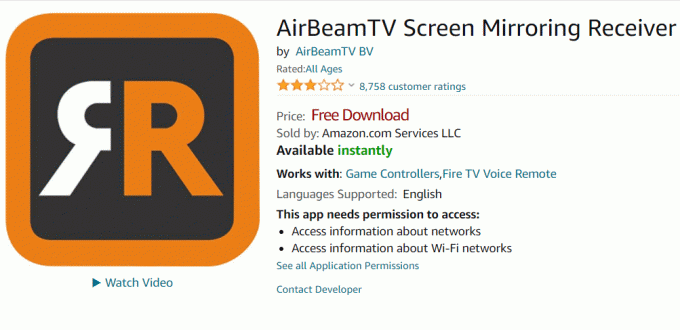
En iyi iOS yayın alternatiflerinden biri AirBeamTV Mirroring Receiver uygulamasıdır. AirBeamTV, yaygın olarak en iyilerinden biri olarak kabul edilen bir yansıtma uygulamasına sahiptir. Kutudan çıktığı anda tüm iPhone ve iPad cihazlarının yanı sıra Mac PC'ler ve dizüstü bilgisayarlar ile uyumludur.
AirBeamTV, kablolara veya başka bir donanıma ihtiyaç duymadan filmlerden müziğe, ekran görüntülerine, fotoğraflara ve daha fazlasına kadar her şeyi iletir. Yazılımın çalışması için başka herhangi bir cihaz veya ekipman gerektirmez, bu da bağlantı zahmetini ortadan kaldırır. Genellikle iOS için "Chromecast değişimi" olarak anılır ve iyi çalışır.
Bu yazılımı kullanmanın bir maliyeti olduğunu unutmayın. Programı kullanmak için tam sürümü satın almanız gerekecek, ancak bunun dışında hiçbir şey iOS ekranınızı Fire TV'nize yansıtmaktan sizi alıkoyamaz.
almak için aşağıdaki talimatları izleyin. AirBeamTV döküm uygulaması.
1. İndirmek AirBeamTV ve cihazınıza kurun Yangın TV.
2. Ardından, iPhone veya iPad'inizde satın alın ve yükleyin Amazon Fire TV için Ayna.
3. İçeriğinizi yansıtabilirsiniz iOS her iki uygulama da açık ve bağlıyken cihazı Fire Stick'inize bağlayın.
3. Fire TV için Video ve TV Cast

2kit'in bu ücretsiz yansıtma aracı, olabildiğince basittir. Video & TV Cast, iOS ve Fire TV cihazlarına yüklendikten sonra iPhone veya iPad'inizin içeriğini televizyonunuzda yayınlamanıza olanak tanır. Yalnızca birkaç adımda film izleyebilir, canlı spor müsabakalarını izleyebilir ve Fire Stick'inize müzik veya fotoğraf aktarabilirsiniz. Programın kullanımı ücretsizdir, ancak bazı değerli özellikleri içeren ücretli bir sürümü vardır. Aşağıda, iPhone uygulamasını yansıtan bu Amazon Fire stick'i kullanma adımları verilmiştir.
1. İlk önce indirin ve kurun iOS için Video ve TV Yayını itibaren Uygulama mağazası iPhone'unuzda.
2. Ardından, cihazınızı açın Yangın TV ve indir Amazon uygulaması.
3. Her iki uygulama da yüklenip bağlandıktan sonra, tek yapmanız gereken iPhone veya iPad'inizde izlemek istediğiniz materyali seçmektir, Video & TV Cast gerisini halleder.
Ayrıca Okuyun:Amazon Arka Plan Kontrol Politikası nedir?
4. Fire TV için iWebTV
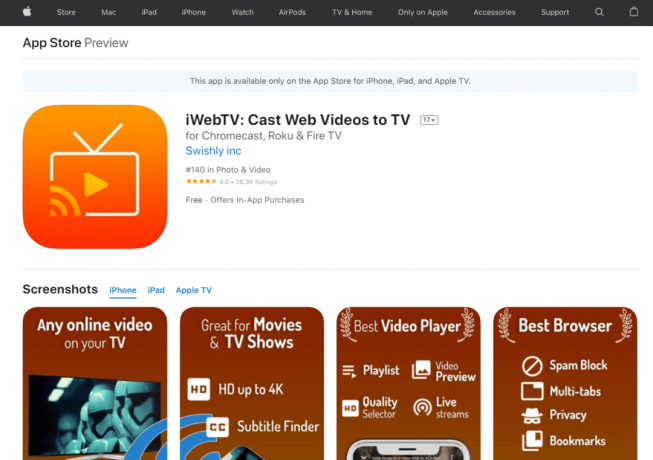
İzleyiciler, iWebTV akış uygulamasını kullanarak daha geniş akış seçenekleri arasından seçim yapabilir. iWebTV uygulaması, nihai iOS ve Fire TV yansıtma çözümü olmayı hedeflemektedir.
- Yazılım 720p, 1080p ve hatta 4K çözünürlüklerde HD video akışı sunar.
- Bu, onu kategorideki birkaç karşılaştırılabilir uygulamadan ayırır.
- Diğer birçok yayın programı gibi sadece mp4 değil, çok çeşitli video formatlarını oynatabilir ve oynatmayı durdurmak zorunda kalmadan sıranıza yeni malzemeler ekleyebilirsiniz.
- Yansıtma, uygulamayı indirmek ve oynat düğmesine basmak kadar basittir, bu da onu TV'lerinde bir iPhone videosu almanın hızlı bir yolunu arayan herkes için harika bir seçenek haline getirir.
- Her iki cihazda da iWebTV'yi kullanmak ücretsizdir, ancak içeriğin bir kısmı bir başlık reklamı tarafından gizlenecektir. Bu, bir kerelik uygulama içi ödeme ile kaldırılabilir.
Bu Fire TV yansıtma uygulamasını kullanmak için aşağıdaki adımları izleyin.
1. Başlamak için iWebTV, önce şunu indirin iOS uygulaması.
2. Ardından, indirin Fire TV için iWebTV uygulaması cihazda arayarak veya yukarıda verilen URL aracılığıyla e-postayla göndererek.
3. İki uygulamayı bağladıktan sonra iOS sürümünü açın ve izlemek istediğiniz videoları seçin.
5. Fire TV için AllConnect
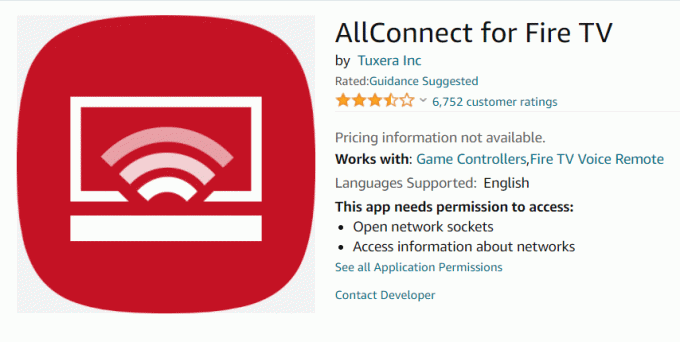
Yazılım, temel bir kullanıcı arayüzü düşünülerek tasarlanmıştır. Basit, hafif yansıtma programı, kutuda söylediklerini tam olarak yapar: eğlenceyi iPhone'unuzdan Fire TV'nize yansıtır. Birkaç kısa dokunuşla YouTube ve Vimeo gibi video ağlarına göz atabilir, ardından her şeyi TV'nize yayınlayabilirsiniz.
Ayrıca FLAC ve mp3 ses dosyalarını yayınlamak, Plex veya Kodi içeriği yayınlamak ve hatta daha fazlasını ararken arka planda dosyaları oynatmak için kullanabilirsiniz. Burada hile veya püf noktası yok; iOS'tan Fire TV'ye çok sayıda basit akış. İşte iPhone uygulamasını yansıtan bu Amazon Fire stick'i kullanma adımları.
1. Kullanmak HepsiBağlantı, önce iOS uygulamasını indirip yüklemeniz gerekir. Kullanımı ücretsizdir, ancak her ikisi de uygulama içi ödeme ile kaldırılabilen kaç cihaza bağlanabileceğiniz konusunda reklamlar ve kısıtlamalar vardır.
2. Ardından, Fire TV'nize yükleyin HepsiBağlantı uygulama.
3. iOS'a malzeme ekleyin ve uygulama her iki platforma da bağlandıktan sonra yansıtmaya başlayın.
Ayrıca Okuyun:Amazon KFAUWI Aygıtının Ağda Görünmesini Düzeltme
6. Fire TV için AirPlayMirror Alıcı

Yazılım, iPhone'u yansıtan Amazon Fire stick için daha kapsamlı bir yansıtma seçeneği sunar. Aynı anda dört adede kadar Apple cihazından yayın yapmanıza, YouTube veya Netflix'i görüntülemenize ve iPhone veya Mac'inizden fotoğraflar, resimler ve videolar dahil olmak üzere herhangi bir medya malzemesini oynatmanıza olanak tanır.
Popüler bir seçim olsa da ücretsiz değildir, ancak 15 dakikalık ücretsiz deneme sürümüne sahiptir, bu nedenle tam sürümü satın almadan önce deneyebilirsiniz.
AirPlayMirror kullanmak, bu Amazon Fire stick yansıtma iPhone uygulamasını kullanmak için diğer uygulamaları kullanmaktan farklıdır. Bu adımları takip et:
1. Ayarlayarak başlayın AirPlayMirror Fire TV'nizde.
2. Cihazınızı uygulamada alıcı olarak etkinleştirdikten sonra iPhone'unuzu alın ve etkinleştirin AirPlay.
3. senin Yangın TV AirPlay alıcıları listesinden.
4. Cihazı bağladıktan sonra, içeriğinizi seçin. iOS donanımı ve yansıtmaya başlayın.
7. Reflektör 2 – Fire TV için AirPlay Alıcısı
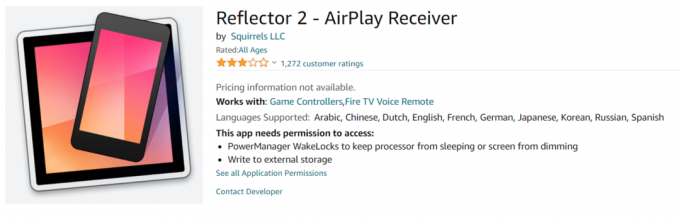
Reflector 2, iPhone veya iPad'inizin ekranını Fire TV ve Fire Stick dahil olmak üzere herhangi bir Android cihazına yansıtmak için Apple AirPlay teknolojisini kullanır. “Teknik özellikler” kategorisi yerine “kullanım kolaylığı” kategorisine girer.
Uygulamayı yüklemek, AirPlay'i açmak ve TV'nize yansıtılmasını istediğiniz müzik, video veya grafik resmi seçmek yeterlidir. Ne yazık ki, Reflector'ın birinci sınıf bir fiyat etiketi var, ancak iddia ettiğini yerine getiriyor ve iyi video kalitesini koruyor. İşte bu Fire TV yansıtma uygulamasını kullanma adımları.
1. İndirmek reflektör 2 Fire TV'niz için uygulama.
2. kurun ve yapılandırın Yangın TV alıcı olarak işlev görmek için.
3. Sonra, al iOS akıllı telefon ve başlat AirPlay başvuru.
4. Seçme Yangın TV mevcut alıcılar listesinden ve ardından yayınlamak ve izlemek istediğiniz malzemeyi seçin.
Ayrıca Okuyun:Amazon Tarama Geçmişinizi Temizlemenin 2 Yolu
8. Fire TV için AirReceiver
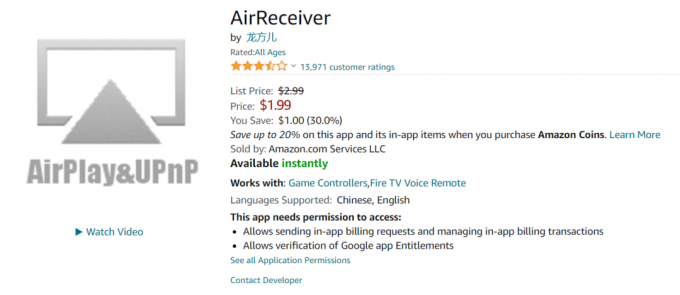
Bu, oyuna yeni başlayanlar için bir seçenek değil. Bu Fire TV yansıtma uygulaması, tüm yansıtma alternatifleri arasında kullanımı en zor olanıdır, ancak çok sayıda yetenekle bunu telafi eder. AirReceiver, iOS cihazlarınızdan yüksek kaliteli müzik ve video yayınlamanıza ve yansıtmanıza olanak tanır. Göndermek Youtube videoları doğrudan TV'nize, NAS sisteminizden medyayı alın, yeni videoları düzenlerken ve sıraya koyarken programı arka planda çalışır durumda tutun vb.
Yazılım ücretsiz değil, ancak erişebileceğiniz çok çeşitli işlevler göz önüne alındığında buna değer. Ekranınızı yansıtmadan önce olaylara alışmanın biraz zaman alacağını unutmayın. Amazon Fire stick yansıtma iPhone işlemini gerçekleştirmek için bu adımları izleyin.
1. Başlamak için Hava alıcısı, şuraya git Amazon Uygulama Mağazası ve uygulamayı indirin.
2. Başlatın ve kendi Yangın TV aktif bir alıcı
3. Bundan sonra, iOS akıllı telefonunuzu alın ve açın AirPlay.
4. Basitçe seçin Yangın TV bir hedef ve yansıtmak istediğiniz malzeme olarak.
Sık Sorulan Sorular (SSS)
S1. Bir iPhone'u yansıtmak için bir Amazon Fire Stick kullanmak mümkün müdür?
Cevap: iPhone veya iPad'inizden yansıtmak için Amazon Fire TV Stick'inize üçüncü taraf bir uygulama yüklemeniz gerekecek. Başka seçenekler varken, Hava Ekranı Amazon'dan iOS ile iyi çalışan ücretsiz bir programdır.
S2. Fire Stick'i her ay kullanmak ücretli mi?
Cevap: Hayır, Fire TV Stick'in aylık bir ücreti yoktur, ancak Prime üyesi olmak değerini büyük ölçüde artırır ve Hulu Plus, Netflix, HBO (HBO GO için gereklidir) gibi hizmetlerin ve diğerlerinin hepsinin kendi abonelikleri vardır. ücretler.
Önerilen:
- AMD Catalyst Control Center Eksik Düzeltme
- 26 En İyi 3D Modelleme Yazılımı
- Android için En İyi 8 Telefon Temizleyici Uygulaması
- Firestick Nasıl Hızlandırılır
Bu bilgilerin yardımcı olduğunu ve en iyileri hakkında bilgi sahibi olduğunuzu umarız. Fire TV yansıtma uygulamaları. Lütfen sizin için en iyi yöntemin hangisi olduğunu bize bildirin. Herhangi bir sorunuz veya yorumunuz varsa, lütfen bunları yorum alanında bırakın.


